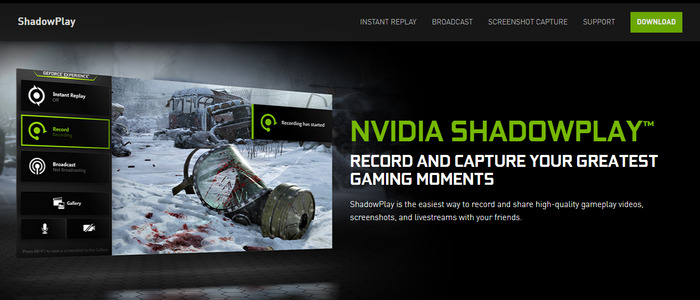- حول
- اكتشف EaseUS
- التقييمات والجوائز
- اتفاقية الترخيص
- سياسة الخصوصية
- خصم طلابي
Page Table of Contents
MOV هو تنسيق ملف فيديو يقوم بتخزين محتوى الفيديو الخاص بك. يتم استخدامه بشكل أساسي على أجهزة iPhone وMac من Apple. لذلك، يمكنك استخدام التطبيق المدمج، QuickTime، لتشغيله بشكل طبيعي. هذا هو الوضع الطبيعي. ومع ذلك، قد لا يفتح QuickTime Player الخاص بك MOV على جهاز Mac أحيانًا بسبب مشكلة في برنامج الترميز.
نظرًا لذلك، ستوضح لك هذه المقالة كيفية تشغيل ملفات MOV على نظام Mac باستخدام QuickTime في خطوات تفصيلية. إذا لم يعمل هذا التطبيق، يمكنك استخدام مشغلات ملفات MOV التي نقدمها لك في هذا المقال لتشغيله بنجاح.
محتوى الصفحة:
- قم بتشغيل ملفات MOV على نظام Mac باستخدام EaseUS RecExperts
- تشغيل ملفات MOV على نظام Mac باستخدام QuickTime
- قم بتشغيل ملفات MOV على نظام Mac باستخدام مشغل الوسائط VLC
- قم بتشغيل ملفات MOV على نظام Mac باستخدام KMPlayer
- قم بتشغيل ملفات MOV على نظام Mac باستخدام Elmedia Player
- الأسئلة الشائعة حول كيفية تشغيل ملفات MOV على نظام Mac
الجزء 1. تشغيل ملفات MOV على نظام Mac باستخدام EaseUS RecExperts
يُعرف EaseUS RecExperts بأنه مسجل شاشة Mac وWindows . لذلك، يعرف الكثير من الأشخاص أنه يمكن استخدامه فقط لتسجيل شاشة الكمبيوتر. ومع ذلك، لا يعرف الكثير من الأشخاص أنه أيضًا مشغل وسائط يمكن استخدامه لتشغيل التسجيلات أو مقاطع الفيديو التابعة لجهات خارجية.
مع هذا البرنامج، يمكنك تشغيل ملفات الوسائط المتعددة. على سبيل المثال، يمكنك تشغيل ملفات FLAC وMP4 وOGG وما إلى ذلك على أجهزة الكمبيوتر التي تعمل بنظام Windows وMac. يمكنك أيضًا تشغيل ملفات MP3 على أجهزة كمبيوتر Mac . باختصار، يمكن تشغيل جميع تسجيلات الفيديو والصوت التي تعرفها تقريبًا من خلاله. تحقق من الميزات الأخرى أدناه.
الخصائص الرئيسية:
- قم بتسجيل Google Meet والاجتماعات الأخرى عبر الإنترنت
- تشغيل ملفات الفيديو والصوت والصور بعد التسجيل
- تسجيل صوت النظام والميكروفون
- قم بإجراء التحرير الأساسي مثل قص التسجيل
- قم بتسجيل اللعب على أجهزة PS4 وPS3 وألعاب أخرى
الآن، قم بتنزيل البرنامج من الزر أدناه وابدأ تشغيل MOV معه.
الخطوة 1. قم بتشغيل EaseUS RecExperts، ثم انقر فوق "التسجيلات" في الجزء السفلي الأيمن لفتح مشغل الوسائط.

الخطوة 2. في هذه النافذة، يمكنك رؤية جميع ملفاتك المسجلة، بما في ذلك MP4 وMOV وFLV وAVI وMP3 وما إلى ذلك.

الخطوة 3. انقر فوق الملف الذي تريد تشغيله لمشاهدته على الفور. يمكنك أيضًا قص الملف بالنقر فوق علامة المقص الموجودة في الأسفل.

الجزء 2. تشغيل ملفات MOV على نظام Mac باستخدام QuickTime
كما ذكرنا من قبل، يعد MOV أحد التنسيقات القليلة المستخدمة غالبًا على أجهزة كمبيوتر Mac. ولذلك، فإن جهاز Mac الخاص بك يحتوي على دعم مدمج لتنسيق الملف هذا. QuickTime Player هو هذا التطبيق المدمج على جهاز Mac الخاص بك. باستثناء MOV، يمكن استخدامه أيضًا لتشغيل FLAC على نظام Mac .
يحتوي على عناصر تحكم في التشغيل تظهر على الشاشة تتيح لك التشغيل أو الإيقاف المؤقت أو التقديم السريع أو الترجيع عند تشغيل ملف الفيديو أو الصوت الخاص بك به. يمكنك أيضًا استخدامه لتشغيل ملف على جهاز آخر يدعم AirPlay وعرض مقطع فيديو في نافذة صورة داخل صورة.
كل ذلك تحت سيطرتك. اتبع الخطوات التالية.
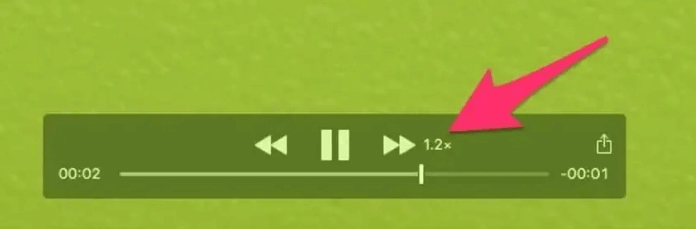
الخطوة 1. انقر على "Launchpad" في Dock، وابحث عن "QuickTime Player"، وافتح التطبيق.
الخطوة 2. عند فتح التطبيق، انقر فوق القائمة "ملف" وحدد "فتح ملف".
الخطوة 3. انتقل إلى ملف MOV الخاص بك وانقر نقرًا مزدوجًا لفتحه.
الخطوة 4. سيتم فتح الملف في QuickTime. لتشغيلها، انقر على أيقونة "تشغيل" في قسم عناصر التحكم.
الجزء 3. تشغيل ملفات MOV على نظام Mac باستخدام VLC Media Player
مشغل الوسائط VLC هو مشغل MOV آخر لمستخدمي أنظمة التشغيل Windows وMac وLinux. يمكنه أيضًا تشغيل مجموعة واسعة من تنسيقات الفيديو. على سبيل المثال، قم بتشغيل MOV وM4V وMKV وAVI وWMV وFLV وMTS وVOB وAVCHD وM2TS وتشغيل ملفات WAV . كما أنه قادر على دفق الوسائط عبر شبكات الكمبيوتر.
لتشغيل MOV باستخدام VLC، يمكنك إيقاف الفيديو مؤقتًا وتعديل الترجمة كما تريد. باختصار، فهو يوفر لك تقريبًا جميع الوظائف الأساسية التي قد تحتاجها عند تشغيل ملف MOV وتحريره. تحقق من خطوات تشغيل MOV على جهاز Mac باستخدام مشغل الوسائط VLC أدناه.

الخطوة 1. قم بتنزيل وتثبيت مشغل الوسائط VLC على جهاز Mac الخاص بك. ثم افتحه بالضغط.
الخطوة 2. انقر على "الوسائط" واختر "فتح ملف..." لتحديد ملف MOV الذي تريد تشغيله.
الخطوة 3. عندما يتم استيراد ملفك، انقر فوق علامة "تشغيل" لبدء التشغيل.
الجزء 4. تشغيل ملفات MOV على نظام Mac باستخدام KMPlayer
KMPlayer هو مشغل وسائط آخر نريد أن نقدمه لك. يمكنه تشغيل العديد من الملفات لمستخدمي Windows، بما في ذلك VCD وDVD وAVI وMKV وOGG وOGM و3GP وFLV وتشغيل WMA على نظام Mac وما إلى ذلك.
باستثناء تشغيل مقاطع الفيديو، فهو قادر على التعامل مع مجموعة واسعة من الترجمات واستخراج الصوت والتقاط لقطات الشاشة أثناء تشغيل الفيديو إذا كنت ترغب في ذلك. لمعرفة كيفية تشغيل MOV على نظام Mac باستخدام KMPlayer، تحقق من الخطوات أدناه.
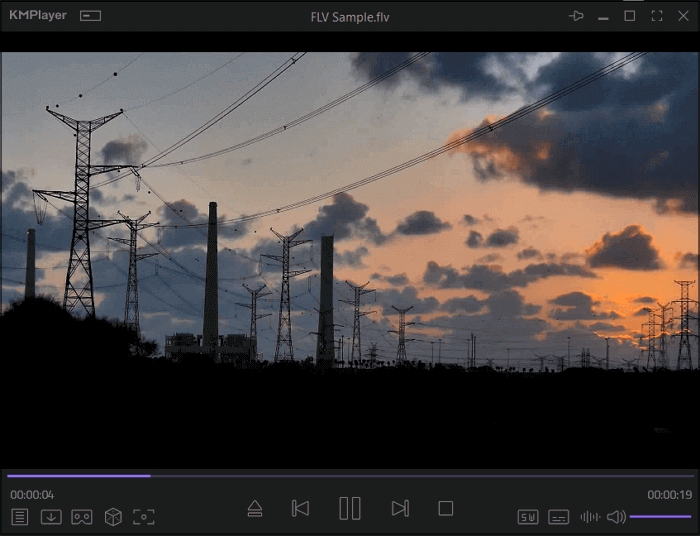
الخطوة 1. قم بتنزيل وتثبيت KMPlayer على جهاز Mac الخاص بك.
الخطوة 2. انقر فوق الزر "+" الموجود في الجزء السفلي الأيسر من واجهة البرنامج لاستيراد ملفات MOV الخاصة بك. أو يمكنك سحبها وإفلاتها مباشرة في التطبيق.
الخطوة 3. انقر على أيقونة "تشغيل"، وسيتم تشغيل الملف الذي تختاره تلقائيًا.
الجزء 5. تشغيل ملفات MOV على نظام Mac باستخدام Elmedia Player
Elmedia Video Player هو مشغل وسائط مجاني لنظام التشغيل macOS. يمكنه تشغيل أي نوع ملف تقريبًا، بما في ذلك AVI، وMP4، وFLV، وFLAC، وWMA، وMP3، وM4V، وOGG، وما إلى ذلك. ويمكن استخدامه أيضًا لتشغيل ملفات MKV على نظام Mac . يعد Elmedia Video Player حلاً شاملاً يمكنه حل مشكلة "QuickTime لا يقوم بتشغيل MOV".
علاوة على ذلك، يوفر هذا المشغل فك تشفير أصليًا مسرعًا للأجهزة مما يؤدي إلى تفريغ المعالج وتوفير تجربة تشغيل فيديو سلسة. يكفي للمقدمة. الآن دعونا نرى كيف يمكنك تشغيل فيديو MOV به على جهاز كمبيوتر Mac الخاص بك.

الخطوة 1. قم بتنزيل البرنامج وتثبيته من الموقع الرسمي.
الخطوة 2. أضف الملفات إلى مكتبة Elmedia عن طريق السحب والإفلات. أو يمكنك النقر بزر الماوس الأيمن على الملف وتحديد "فتح باستخدام" واختيار Elmedia Player.
الخطوة 3. قم بتشغيل الملف في البرنامج مباشرة.
الأسئلة الشائعة حول كيفية تشغيل ملفات MOV على نظام Mac
ولإعطائك المزيد من المعلومات حول هذا الموضوع، نقدم لك بعض الأسئلة الشائعة وإجاباتها في هذا الجزء. دعونا التحقق منها واحدا تلو الآخر.
1. هل تعمل ملفات MOV على نظام Mac؟
الجواب نعم. في الواقع، ملفات MOV متوافقة مع كل من أجهزة الكمبيوتر التي تعمل بنظامي التشغيل Windows وMac. عادةً، يمكنك استخدام QuickTime Player من Apple لفتحه. ولكن إذا كانت هناك بعض المشكلات المتعلقة بهذا التطبيق، فيمكنك تجربة لاعبين آخرين.
2. كيف يمكنني تشغيل ملف MOV بدون QuickTime؟
إذا كنت بحاجة إلى تشغيل ملف MOV بدون QuickTime، فستحتاج إلى أداة تابعة لجهة خارجية. EaseUS RecExperts هو البرنامج الذي تحتاجه لأنه يمكنه تشغيل ملف MOV مباشرة أو تسجيل فيديو MOV بتنسيقات أخرى.
3. كيف يمكنني تحويل ملفات MOV إلى Mac؟
يمكنك استخدام iMovie للقيام بذلك. كل ما عليك القيام به هو إتباع الخطوات أدناه.
- 1. قم بتشغيل iMovie، وانقر فوق القائمة "ملف"، ثم حدد "فيلم جديد" من القائمة المنسدلة.
- 2. انقر فوق الزر "استيراد الوسائط" لاستيراد فيديو MOV الذي تريد تحويله.
- 3. انقر على ملف MOV وانقر على القائمة "ملف"، ثم اختر "مشاركة"، ثم انقر على "ملف".
- 4. اختر المكان الذي تريد حفظ الفيديو المحول فيه وانقر فوق "حفظ" للبدء.
خاتمة
يوضح لك الدليل أعلاه كيفية تشغيل MOV على جهاز Mac باستخدام QuickTime وبعض تطبيقات الطرف الثالث. يمكن لجميع التطبيقات أن تقودك إلى التشغيل السلس لملف MOV. يجب أن يكون EaseUS RecExperts هو مشغل MOV المفضل لديك لأنه لا يمكنه تشغيل MOV بسلاسة فحسب، بل يمكنه أيضًا تسجيل MOV بتنسيقات أخرى.